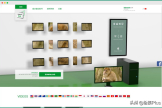荣耀电脑怎么使用多屏协同(将手机“搬进”电脑里!荣耀笔记本“多屏协同”系统功能评测)

对于华为、荣耀部分产品上的“多屏协同”这个系统功能,大家有过多少了解?以笔记本电脑为例:通过多屏协同跟手机建立连接后,电脑的系统屏幕上就会以窗口化的形式将手机画面显示出来,这时候你就能在电脑上控制手机,也可以实现电脑、手机文件互传等诸多操作,简单点来说就是将手机“搬进”电脑里,两款设备合为一体了。
不过这个功能也有限制,那就是仅支持部分华为、荣耀手机,别的品牌手机就没法使用。那么,这篇文章我将给大家深度评测一下荣耀16.1英寸笔记本:MagicBook Pro锐龙版系统里的“多屏协同”这个功能,告诉大家多屏协同究竟实不实用以及可以具体带来什么样的体验。

本文中用来演示跟荣耀MagicBook Pro锐龙版连接的手机为荣耀30 Pro,同时MagicBook Pro锐龙版又分为R5、R7款,我入手的这台就是R5款。关于荣耀30 Pro跟荣耀MagicBook Pro锐龙版如何进行多屏协同连接在这里就不多详细说明了,连接过程很简单,手速快的用不到几分钟就能完成连接。

不过有一点值得说下,荣耀MagicBook Pro锐龙版在不联网状态下也可以跟手机完成多屏协同连接,但需要保证MagicBook Pro的WLAN网络处于打开状态。
这样来看的话多屏协同的整体实用度就大大提高了,举个例子:你乘坐火车出差时公司通过社交APP发送文件至你的手机上,而且需要你在半个小时内编辑传回,倘若在手机上用WPS简单编辑文字或许还行,如果涉及到更繁琐的操作半个小时肯定不够用。但是,通过MagicBook Pro的多屏协同连接手机后就可以直接在电脑上打开手机文件进行编辑,但如果MagicBook Pro需要联网才能多屏协同的话,这时你只能打开手机热点分享给电脑、或者选择下火车后找个有网络的地方进行编辑,显而易见这样就很不方便了。

多屏协同连接后,荣耀MagicBook Pro锐龙版可以跟荣耀30 Pro以拖拽方式进行文件互传,也就是你可以从电脑里拖拽文件传到手机,也可以反向操作。有一点需要提下,如果你从电脑传文件到手机的话直接拖拽到手机系统主界面是不行的,但将文件拖拽到手机里的文件管理器或将图片拖拽到相册是可以的。

对于办公人士来说,有了多屏协同后传输图片至文档里只需直接从手机里拖拽过来,再也不需要使用数据线先传到电脑、再插入到文档中,大大提高了办公效率。
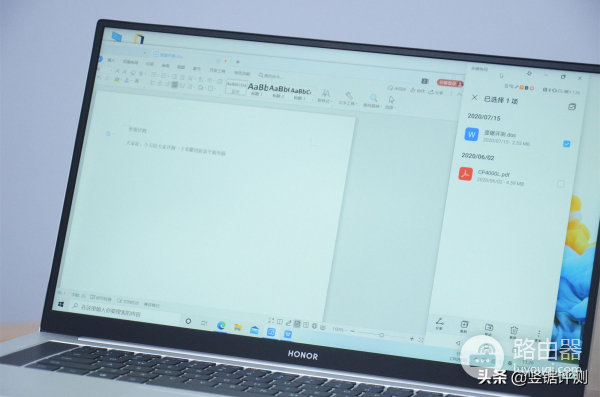
我实测用MagicBook Pro打开荣耀30 Pro里面的一个Word文档,过程很顺畅,几乎感觉不到延迟。你甚至可以在MagicBook Pro里直接删除手机里的文件,所以我形容其相当于将手机“搬进”电脑里也完全不夸张吧?

多屏协同连接下还可以将手机的音频切换至电脑,也就是通过电脑的扬声器来播放手机声音,这样就可以用MagicBook Pro进行接打电话的操作了。不过需要注意的是,一旦将音频切换至电脑后手机就不会发出声音了。
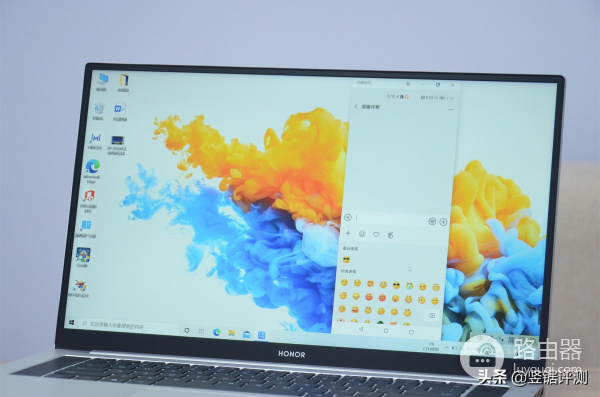
通过多屏协同还可以在MagicBook Pro上回复手机上的社交APP信息,当然除了回复社交APP的信息外,短信消息也可以直接在MagicBook Pro上回复。

除了用于办公外,我认为多屏协同还可以稍微用来娱乐下,比如在电脑上玩手机游戏,不过游戏只能通过鼠标来进行操作,这样的话也就只能玩一些RPG游戏了,动作类的游戏完全不行,或者你玩的动作类游戏有“挂机”操作,像我写文章的时候就用多屏协同操作手游《明日之后》进行“挂机钓鱼”。

多屏协同下还有个很实用的小操作就是观察延时摄影,相信大家应该都知道,手机上的延时摄影相机功能需要长时间稳定在同个位置拍摄,而拍摄者有时不能一直盯着手机屏幕看,但通过多屏协同就可以在MagicBook Pro上远程观察手机的延时摄影是否在正常进行,但目前在多屏协同下手机只能竖屏拍摄,不能横屏,不知道是不是荣耀30 Pro的个例问题。

多屏协同带来的体验远不止手机、电脑互传文件那样简单,基本上就相当于将一台手机整合到电脑系统里面了,以后我们工作时就不用频繁掏出手机,可以直接在电脑上查看手机短信等内容。
至于延迟问题,我在使用荣耀MagicBook Pro锐龙版的多屏协同时没有感觉到很明显的延迟情况,即使是传输文件,我也实测过从荣耀30 Pro传输1.82GB的视频文件至MagicBook Pro中只用了55秒,速度还是挺快的。